
Cuprins:
- Autor John Day [email protected].
- Public 2024-01-30 11:46.
- Modificat ultima dată 2025-01-23 15:04.
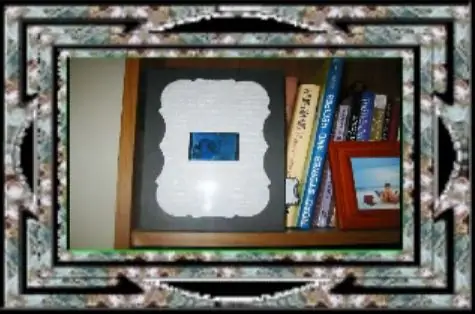
Acest tutorial vă va arăta cum să realizați o ramă digitală de 2,5 cu ajutorul unui Mattel Juicebox. Costul total al pieselor a fost de aproximativ 30 USD. Știu că acest tip de tutorial a fost făcut de multe ori, dar m-am gândit că voi posta versiunea mea de Nu am văzut-o încă mai ieftin:-)
Pasul 1: Rezumat video
Pasul 2: Lista pieselor



Lista pieselor: -Juicebox - (Ebay) -Juicebox MP3 Kit - (Ebay-Shadow Box (Amazon.com) -Soldering Equipment-Gun adeziv fierbinte-Adeziv Elmers
Pasul 3: Deschideți Juicebox
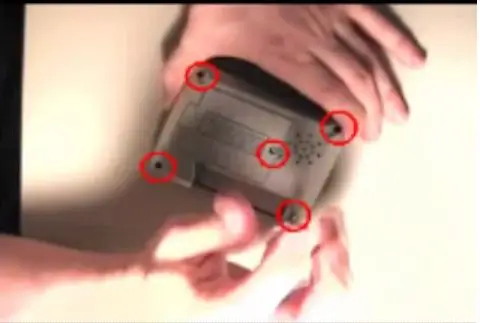
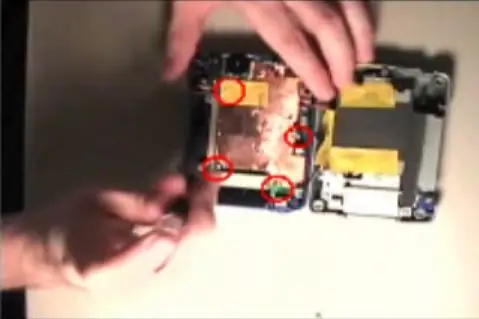

Scoateți șuruburile din spatele cutiei de sucuri și deschideți-l. Apoi scoateți șuruburile care țin placa logică în poziție. După aceea, scoateți șuruburile de pe ecranul LCD. Acest lucru ar trebui să vă permită să îndepărtați complet partea din față a sucului și să o lăsați deoparte. Scoateți capacul difuzorului și apoi deconectați-l. Deșurubați și firele de împământare și deconectați acumulatorul LCD (mufele sunt lipite, deci trebuie să le scoateți).
Pasul 4: Re-asamblați



Scoateți rama din plastic de pe ecranul LCD și atașați-o din nou la partea din față a carcasei unde a fost atașat inițial. Apoi, reatașați placa logică pe carcasa frontală (asigurați-vă că ecranul LCD este suspendat sub placa logică). Apoi adăugați cititorul de card de memorie la ansamblu.
Pasul 5: Tăiați Shadowbox pentru a se potrivi


În funcție de dimensiunea și materialul cutiei dvs. de umbre (al meu a fost din carton), va trebui să tăiați carcasa pentru a se potrivi cu sucul dvs. Doriți să plasați butoanele frontale pe carcasa frontală pentru a orienta partea din spate a cutiei de umbre. Apoi doriți să le tăiați găuri. De asemenea, doriți să tăiați găuri pentru cititorul de carduri de memorie și doriți să puteți accesa butonul de alimentare. După cum veți vedea mai târziu, puteți decupa o secțiune pentru accesarea bateriilor.
Pasul 6: Măsurați ecranul LCD și centrați în consecință
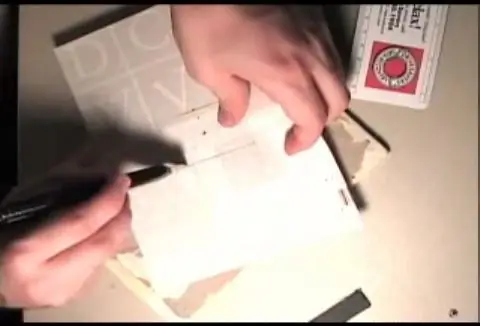
Măsurați ecranul LCD și tăiați un tip de hârtie, astfel încât ecranul LCD să fie centrat pe el. Folosind lipici Elmers, puteți lipi hârtia în partea din față a cutiei de umbre.
Pasul 7: Montarea acumulatorului și a ecranului LCD


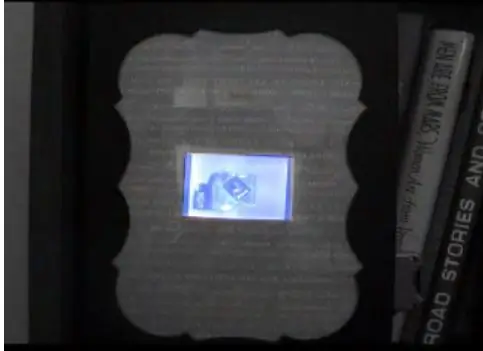
Pe marginea superioară plată a acumulatorului, există o crestătură care este utilizată pentru a înșuruba un șurub. Utilizați un cuțit utilitar pentru a tăia această crestătură. Acum așezați bateria la loc în cutia de umbre. Acum puteți utiliza acea margine plană a acumulatorului pentru a monta ecranul LCD. Apoi conectați pachetul de aluat la placa logică. ASIGURAȚI-VĂ CĂ ESTE CENTRAT și apoi lipiți totul la loc. Apoi, așezați partea din față a cutiei de umbre pe ea și bucurați-vă!
Recomandat:
YADPF (încă o ramă foto digitală): 7 pași (cu imagini)

YADPF (YET Another Digital Picture Frame): Știu că nu sunt lucruri noi, știu, am văzut câteva dintre aceste proiecte aici, dar am vrut întotdeauna să-mi construiesc propria ramă digitală. Toate cadrele pe care le-am văzut sunt frumoase, dar căutam altceva, caut un frate foarte frumos
Rama foto digitală Numero Dos !: 4 pași (cu imagini)

Rama foto digitală Numero Dos !: Aceasta este a doua ramă foto digitală pe care am realizat-o (consultați Rama foto digitală ieftină și ușoară). Am făcut acest lucru ca un cadou de nuntă pentru un prieten foarte bun de-al meu și cred că a ieșit foarte bine. S-a acordat costul cadrelor digitale
Rama foto digitală Raspberry Pi: 5 pași

Rama foto digitală Raspberry Pi: După 10 ani, rama foto digitală cumpărată de mine a eșuat. Am căutat un înlocuitor on-line și am constatat că o înlocuire comparabilă costă de fapt mai mult decât cadrul meu de 10 ani. M-am gândit că vor fi practic liberi până acum. Evident că aș putea
Rama foto digitală ieftină și ușoară: 6 pași (cu imagini)

Cheap 'n Easy Digital Picture Frame: Practic am făcut acest lucru ca un cadou de ziua de naștere pentru prietena mea. Căutați o idee minunată de cadou? Asta este! Costul total a fost sub 100 USD și ar putea fi substanțial mai mic dacă sunteți priceput. Știu că nu sunt primul care vine cu ideea unui hom
Rama foto digitală DIY (mod ușor leneș): 4 pași

Rama foto digitală DIY (calea ușor leneșă): Inspirată de „rama foto digitală de 12 dolari” de pe makezine.com, am cumpărat Jukebox de pe Ebay și trusa de conectivitate de la K-Mart. Cu toate acestea, nu am vrut să îndepărtez Jukebox, deoarece mă temeam că lipsa mea de viclenie îl va distruge. După un
